Современное многофункциональное программное обеспечения для работы с изображениями и анимацией. Предназначено для комфортного просмотра и качественной обработки графических файлов.

Picosmos Tools обзор
Программа представляет собой программную оболочку с набором мощных приложений для работы с цифровыми фотографиями и графическими файлами.
С помощью бесплатной программы Пикосмос Тулс Вы сможете наслаждаться удобным просмотром фотографий на своем компьютере, а продвинутые инструменты редактирования позволят проявить все свои творческие способности при создании красочных коллажей профессионального уровня.
Внешний дизайн программы выглядит очень стильно и современно, многие действия с объектами сопровождаются эффектами анимации. Навигация проста и интуитивно понятна, интерфейс доступен на множестве языков.
Как без дизайнерских знаний оформить соцсети|Первые шаги в освоении программы Picosmos|Е. Родина
Основные возможности Picosmos Tools:
Picosmos Shows
Удобный просмотрщик и менеджер графических файлов. Во вспомогательном окне выводиться древовидная структура папок, по которой Вы сможете перемещаться до нужной директории с изображениями. В главной области просмотрщика отображаются миниатюры файлов и папок, по клику мышью на которые вызывается окно просмотра.
Кнопки управления навигацией расположены одной группой снизу и оснащены понятными пиктограммами. В боковых блоках показываются эскизы предыдущих и следующих файлов.
При просмотре большого количества файлов можно воспользоваться функцией слайд-шоу, которое с эффектами анимации будет автоматически перелистывать изображения. Нажав на значок в виде музыкального ключа, запустится красивая фоновая мелодия.
Графический редактор
Мощное средство для создания и редактирования файлов графики. Содержит внушительный набор инструментов для рисования, вставки текста, изменения размеров, управления прозрачностью и много другого. Поддерживает работу со слоями и графическими фильтрами.
Наложение эффектов
Мощное средство для безграничного творчества в применении множества встроенных графических масок и фильтров на Ваших фотографиях. Доступно большое количество разнообразных заготовок с эффектами, которые можно всячески чередовать и совмещать между собой. Также инструмент позволяет добавлять стильные рамки для Ваших проектов, которые можно стилизовать и настраивать как угодно.

Создание коллажей (объединить)
Набор инструментов для создания красивых композиций из нескольких графических объектов. Доступно множество продуманных функций для разработки Вашего эффектного коллажа. Можете, например, совмещать любимые фотографии на красочном фоне, оформлять элементы тенями, управлять прозрачностью, менять углы наклона и многое другое.
Как работать с программой Picosmos Shows

Пакетная обработка
Функционал данного модуля предназначен для групповой обработки графических файлов. Выделив ряд изображений для модернизации, Вы можете все их преобразовать в другой формат, изменить размеры, осуществить поворот на нужный градус, добавить водяной знак, применить графические фильтры, переименовать и многое другое.
Дополнительные инструменты:
В арсенал бесплатной программы Picosmos Tools также входят дополнительные инструменты для работы графикой.
Анимация
Позволяет создать из Ваших фотографий или других графических изображений анимированные файлы формата GIF. Можно управлять временными характеристиками смены кадров, автоматически подгонять масштаб у объектов различных размеров и добавлять эффекты переходов.
Захват экрана и камера
Данные инструменты служат для создания исходного материала для работы. С обычной веб-камеры подключенной к вашему компьютеру можно напрямую экспортировать снимки в приложения Picosmos Tools для дальнейшей обработки.
Модуль захват экрана позволяет гибко управлять графической областью для создания снимка (скриншота), который затем также можно передать в программу для редактирования или сохранить в файл на диске.
Список изменений:
Picosmos Tools 1.5.1.0:
- Улучшены и расширены возможности инструмента захвата экрана
- Устранены ошибки в графическом редакторе, добавлены новые инструменты рисования
- Расширены возможности для указания пользователем размеров в инструментах picosmos tools
- Добавлены новые эффекты и фильтры для обработки
Источник: only-free-soft.ru
Что это за программа picosmos shows
- Windows
- Цифровое Программное Обеспечение Фото
- Просмотр изображений
- Picosmos Shows Скачать
 Picosmos Shows О
Picosmos Shows О
Picosmos Shows Технические характеристики
 Picosmos Shows v1.1
Picosmos Shows v1.1
Просмотр и управление цифровыми изображениями в различных форматах .
Picosmos Shows Скриншоты
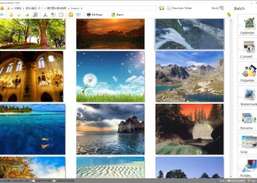
Picosmos Shows Рейтинг редакции
FromFree Время: Picosmos Показывает опоры более 40+ картина форматов (WebP, JPG, BMP, PNG, ICO, сырье . ) Он также поддерживает пакетные операции, такие как Организация, оптимизация водяного знака и вращаться
Скачать (8.67MB)
Similar Suggested Software
![]()
Able Photo Resizer
Измените размер (уменьшите или увеличьте) любые отдельные или партии фотографий
![]()
XnViewMP Portable (64-bit)
Просматривайте, просматривайте, обрабатывайте и систематизируйте многоформатную графику с помощью арсенала эффективных комплексных инструментов
![]()
XnViewMP Portable (32-bit)
Просматривайте, просматривайте, обрабатывайте и систематизируйте многоформатную графику с помощью арсенала эффективных комплексных инструментов
![]()
XnViewMP (64-bit)
Просматривайте, просматривайте, обрабатывайте и систематизируйте многоформатную графику с помощью арсенала эффективных комплексных инструментов
![]()
XnViewMP
Просматривайте, просматривайте, обрабатывайте и систематизируйте многоформатную графику с помощью арсенала эффективных комплексных инструментов
IMatch
Управляйте и систематизируйте свои цифровые изображения и другие цифровые активы
Лучшие загрузки
Просмотр изображений
| |
| |
| |
| |
| |
| |
| |
| |
| |
| |
Источник: windows.dailydownloaded.com
Как пользоваться picosmos tools?
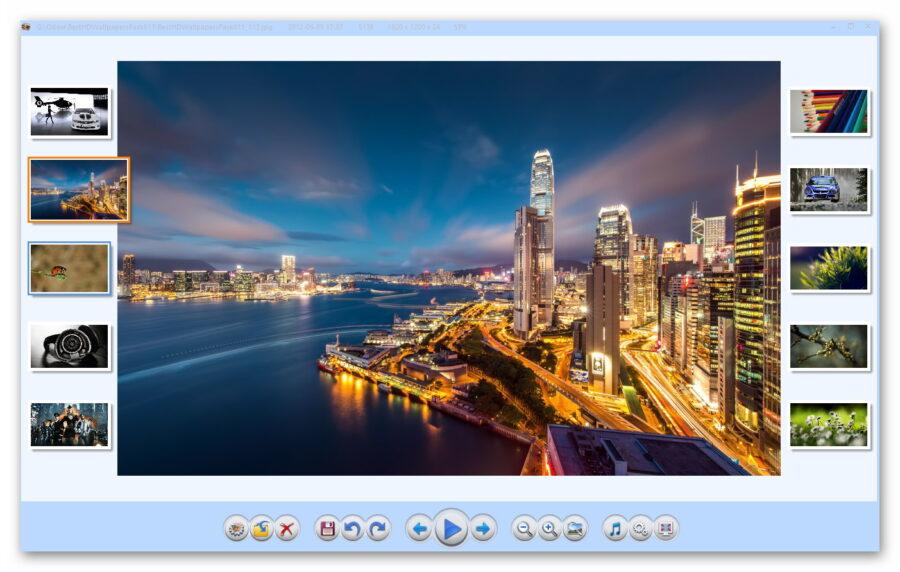
Как видите, в Picosmos Shows все интуитивно понятно и очень просто. Соседние фото, из той же папки, что и просматриваемое, удобно разместились по бокам.
Можно их легко отключить (скрыть) или «положить» на основное фото…

Уверен, методом «научного тыка» любой пользователь быстро поймет, как запустить слайдшоу из фото на компьютере …
…и остановить его…
…а также, развернуть изображение на весь экран («листать» фото при этом можно навигационными кнопками любимой клавиатуры).
Ответы знатоков
Фотошоп. Проще только пеинт. Использовать легко, возможностей масса, видеоуроки на ютубе есть на каждую кнопочку
ну дык… если с телефона то надо телефонным редактором и пользоваться
Приложений масса.А из программ для ПК Picasa, например…
Paint — проще некуда
FSViewer, Picosmos Tools программы начального уровня.
Если обрабатывать на телефоне, то Snapseed, если на компьютере — то Paint.NETОбучающих роликов очень много на ютубе
думаю что лучший вариант — faststone image viewerпростой, легко осваивается, всё нужное есть кроме работы со слоями. но работа со слоями это я думаю уже не для тех кто далёк
… зря вы не верите в возможности своего мозга. Все фоторедакторы приблизительно одинаковые. Просто нужно понять алгоритм действий и не ставить перед собой сложные задачи с первых занятий.
Скачайте себе бесплатный FastStone Image Viewer. .faststone /FSViewerDownload
LazPaint .newart /htm/myzavr/mz27.phpОчень компактная и легкая программа для работы с растровыми изображениями. Для неприхотливого и не очень опытного пользователя есть все необходимые инструменты для рисования и редактирования изображений. Бесплатная программа. Есть портабельная версия. Есть слои, без которых иной графический редактор считается просто баловством.
К уже упомянутому FastStone Imsge Viewer присовокуплю также ACDSee разных версий (хотя некоторые настаивают на том, что они — вьюверы, но они имеют неплохие возможности по редактированию снимков), PhotoScape/
Я начинал с пикаса 3, буду советовать его
ФотоМАСТЕР — простой и доступный фоторедактор для начинающих .amssoft /fotomaster/
Интерфейс понятный, на русском языке. Много видео уроков, прямо на сайте программы. Есть все функции для обработки и улучшения фото.
Если не затруднит, набери в поисковике — «рисунок карандашом из фотографии онлайн»
Подсказываю — бумага и карандаш.Это отсканированный/переснятый карандашный РИСУНОК, а не эффектик.
На примере не результат обработки, а реальный рисунок реальным карандашом, сделанный реальной рукой, хоть и неопытной. Не существует программ которые умеют имитировать рисунок карандашом, у них у всех получается только » черно белые фото в куче штришков», без вариантов.
…вы можете так нарисовать сами, даже если не умеете рисовать.возьмите лист А4, прикрепите к монитору, как можно точнее обведите контуры фотографии, снимите лист и нанесите полутона любым из доступных вашему мозгу способов, поглядывая на фото.
Вам лучше пользоваться либо приложением типа Скетч, либо нейросетевыми онлайн-сервисами
FotoSketcher .newart /htm/myzavr/mz35.phpПростая и быстрая программа, которая умеет обычную фотографию превращать в картину, написанную маслом, акварелью, карандашом или другим инструментом художника. На выбор пользователя предлагаются несколько десятков приемов рисования. Процесс такого превращения автоматизирован и допускает некоторые предварительные настройки ключевых параметров написания картины. Источник также можно предварительно отредактировать в этой программе.
Как часто тут бывает у неграмотных и неискушенных пользователей, автор вопроса ищет универсальную кнопку «Чтобы было красиво».
Это приложение Аватан.
Пайнт. Picosmos Shows. Picosmos Tools. PhotoPad Image Editor.
Просмотрщик фото Picosmos Shows
В последнее время на обзоры попадают буквально одни «двухшаговые» установщики программ, которые нет смысла описывать пошагово — согласились с лицензией, указали место на диске для инсталляции и радуемся…
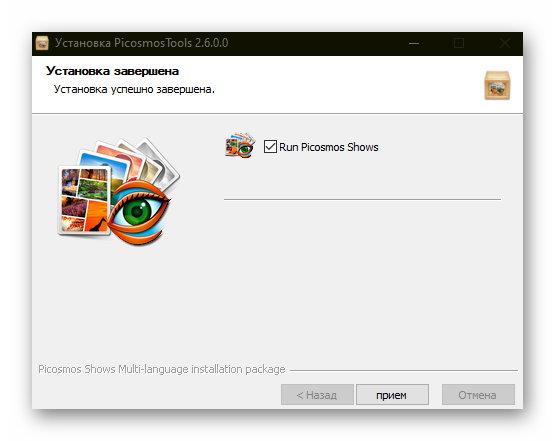
…
…
При запуске вьювера изображений Picosmos Shows с помощью ярлыка на рабочем столе компьютера появляется на экране монитора… не сам просмотрщик фото, а менеджер графических файлов (папок с ними).
Давайте «пробежимся» по его интерфейсу и настройкам, а потом заменим стандартную программу просмотра на героя этого обзора.
Верхняя часть левого раздела рабочего окна менеджера фото содержит в себе инструменты для пакетной обработки изображений…

Выделяйте несколько фото (из правого раздела окна) и жмите на нужный пакетный обработчик — ничего сложного…
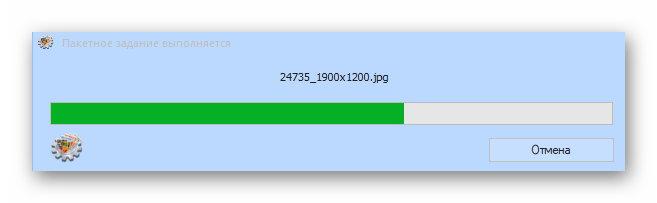
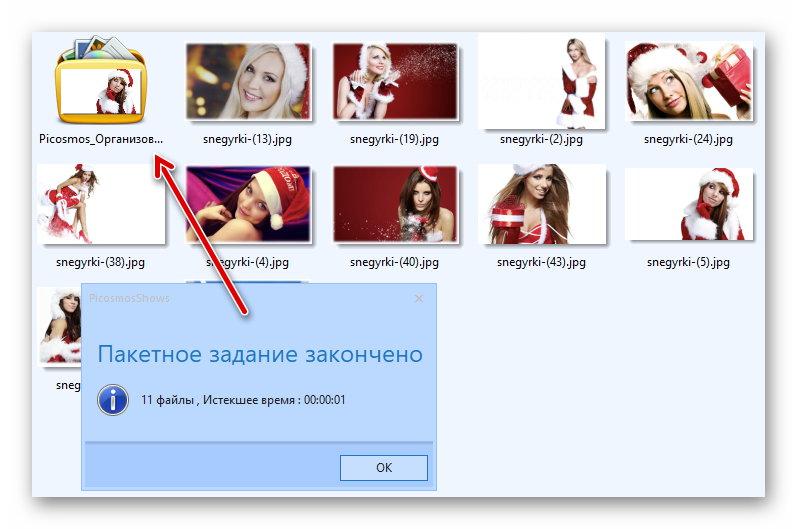
Как видите, все изменения сохраняются в отдельной папке при этом, а файлы пользователя на компьютере остаются на своих местах — очень удобно и логично.
Например, захотел оптимизировать или рассортировать обои рабочего стола в одной папке по разрешению экрана — пожалуйста…


Из коллекции в несколько папок — получил отдельную…
…с таким содержимым…
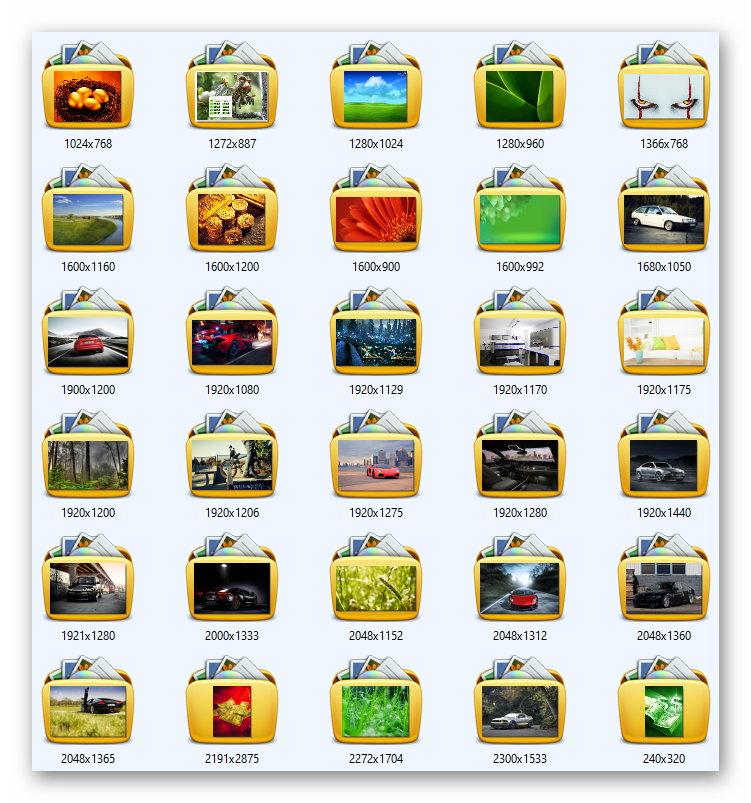
В некоторых случаях, для пакетных операций понадобится установка фоторедактора Picosmos Tools…
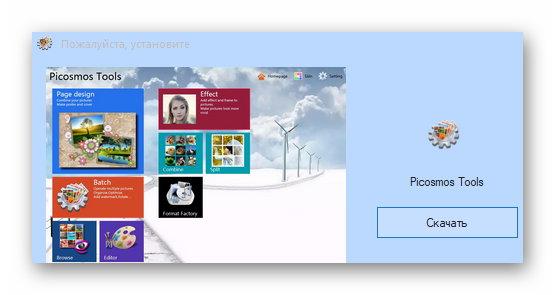
Также тут «живет» навигатор Проводника Windows…
Под всем этим «безобразием» находится информационный блок (выделяем изображение и получаем краткие данные о нем) совмещенный с кнопками импорта и добавления фото в закладки программы…

Весь левый раздел программы можно свернуть специальной кнопочкой…
…и развернуть обратно кнопкой с изображением «дерева» папок…
Главное пространство в правом разделе менеджера Picosmos Shows занимает окно с папками и файлами…
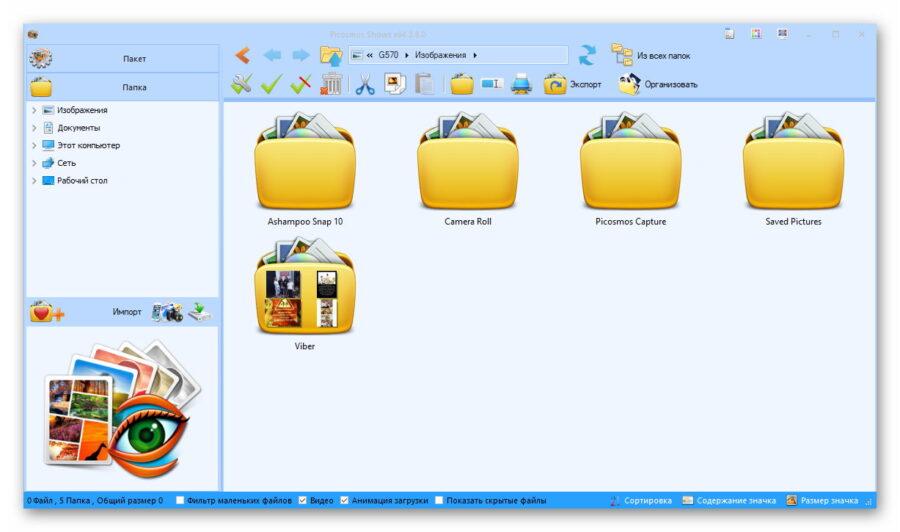
…размеры которых можно легко изменить…
Навигация между ними осуществляется кнопками из верхней панели…
Не забываем и про контекстное меню…

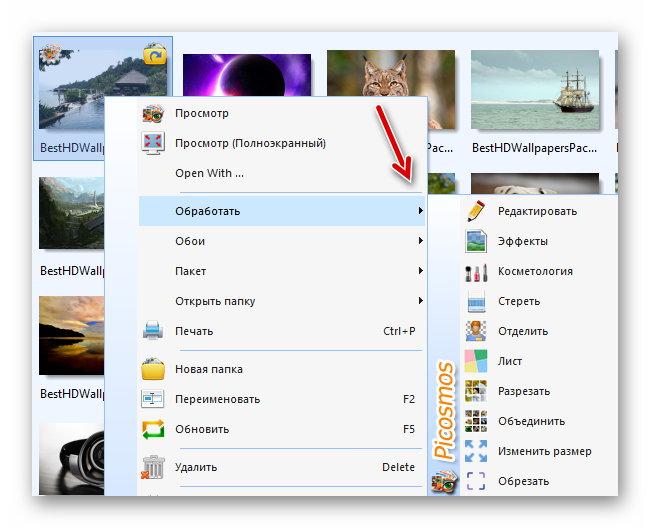
Во второй панели тоже можно найти некоторые полезные инструменты…

Справа вверху найдете меню, через которое можно попасть в настройки просмотрщика фото…
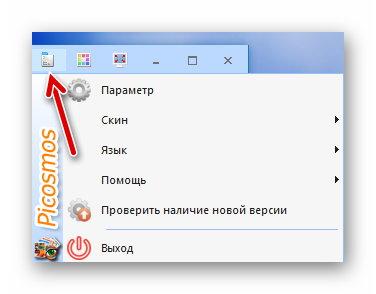
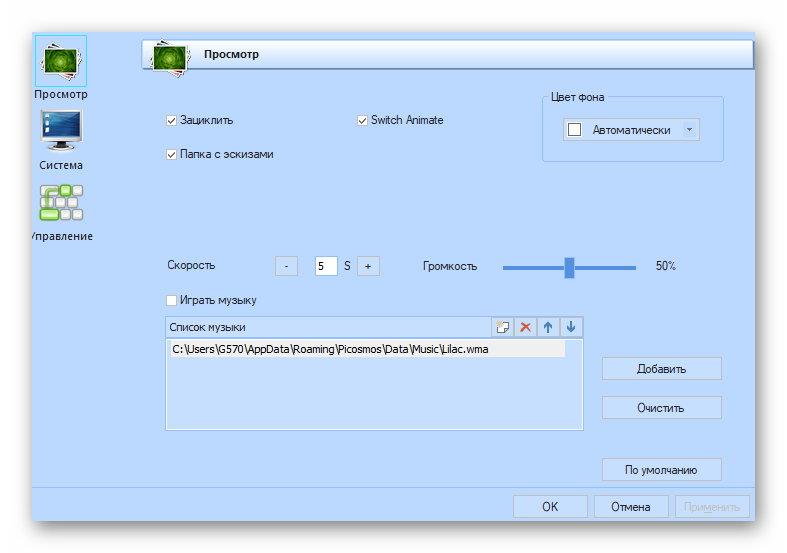

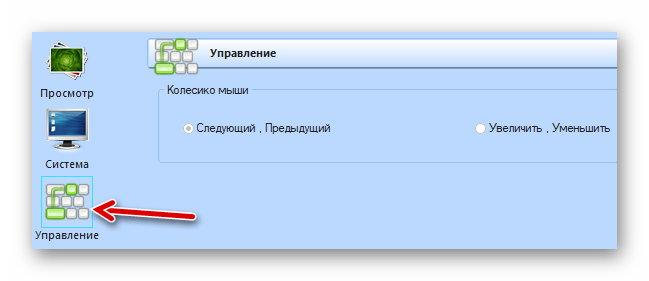
Вносите изменения без колебаний — их в любой момент можно восстановить в состояние по умолчанию специальной кнопкой…
Кстати, внешний вид программы легко меняется с помощью скинов…
Там же активируется полноэкранный режим (как его принудительно включить в любой программе), но мне оказалось удобнее пользоваться для этого кнопкой «Esc» на клавиатуре (повторное ее нажатие возвращает размер окна программы в первоначальное состояние).
Теперь давайте назначим просмотр фото в Windows с помощью Picosmos Shows по умолчанию.
Лучшие ответы
я в пикасе делал
Попробуй CollageIt Pro 1.9.5.3560 DC 19.01.2015 + RusCollageIt — простой в использовании инструмент для создания фотоколлажей. Чтобы создать коллаж, вам нужно пройти всего три шага: добавить фотографии, настроить параметры и сгенерировать предпросмотр коллажа и сохранить фотоколлаж в одном из предоставленных форматов: BMP, JPEG, PNG, TGA, GIF и т. д. Ссылка — zhmak /1151776468-collageit-pro-1953560-dc-19012015-rus
Есть отличная программа для коллажей, называется ФотоКОЛЛАЖ
В ней нужно изначально выбрать размер проекта А4, и тогда он распечатается в отличном качестве после создания.
Программа очень удобная и простая. В ней можно сделать классный коллаж из любого числа фотографий, добавить на них фильтры, маски, рамки и другие украшения.
Источник: it-folio.ru